歌詞を打ち込めば、オリジナル楽曲を作ってくれるSuno AIが、話題になっています。
ただ、「どんな風に歌詞を作ったらいいか分からない」「どんな風に曲を生成したらいいか分からない」と考える方も多いですよね。
そこで今回の記事では、Sunoの使い方やプロンプトの作り方について解説します。
Sunoとは?
Sunoとは、音楽生成AIです。
ボーカル付きの音楽や、インストゥルメンタルを生成できます。
まずは、基本情報について紹介します。
Sunoの基本情報
Sunoの基本情報を紹介します。
| 生成AI名 | Suno AI |
|---|---|
| 開発会社 | Suno, Inc |
| 対応言語 | 日本語や英語など50種類以上 |
| 現在のバージョン | v4.5(2025年5月現在) |
| 楽曲の長さ | 最大8分 |
| URL | https://suno.com/ |
次は、Sunoの使い方を紹介します。
Sunoの始め方

Sunoを始めるには、下記の方法に従って、まずは無料アカウントを作ってみましょう。
アカウントの作り方は、下記の通りです。
- 公式サイトにアクセスする
- Sign Upをタップする
- アカウント作成の手続きを行う
まずは、公式サイトにアクセスするところから丁寧に説明します。
公式サイトにアクセスする
まずは、下記のリンクからSunoの公式サイトにアクセスしてください。
Suno公式サイト:https://suno.com(別窓で開きます。)
リンクを踏むのが怖い方は、Googleで『Suno』と検索すると一番上にリンクが表示されます。
Sign Upをタップする
公式サイトにアクセスしたら、右上にあるSign Upをタップしてください。
【Create your account】というPOP UPが表示されます。
次は、アカウント作成の手続きを行います。
アカウント作成の手続きを行う
Snowのアカウントを作成するには、下記のサービスのアカウントから、いずれか1つを選んでログインする必要があります。
- Apple
- Discord
- Facebook(Meta)
- Microsoft
次は、Sunoのプロンプトの作り方を紹介します。
Sunoのプロンプトの作り方

Sunoのプロンプトの作り方は、以下の2種類に分かれます。
- 単純
- カスタム
まずは「単純」について説明します。
単純
単純は初心者向けのプロンプトです。
曲調を決めて、歌詞を打ち込むだけで自分好みの音楽ができます。
まずは曲調を決めることから説明します。
曲調を決める
まずは、どんな曲にしたいのか曲調を決めることが大切です。
曲調を自分で決められない場合は、ChatGPTに相談しながら決めるといいでしょう。
歌詞を打ち込む(インストの場合は不要)
次は、歌詞を打ち込みます。
歌詞を打ち込むときにおすすめなのは、まずメモ帳に何を言いたいのか、何を伝えたいのか殴り書きすることです。
そこから、ChatGPTに「こういう気持ちをSunoで歌にしたいです。歌詞にしてください。」というように、指示していけば歌詞が完成しますよ。
次は、カスタムについて説明します。
カスタム
カスタムは単純だけでは、物足りなくなったSunoユーザーが使うプロンプトです。
下記の項目を打ち込みます。
- 歌詞
- スタイル
- タイトル
まずは、歌詞を打ち込む工程について紹介します。
歌詞を打ち込む
まずは歌詞を打ち込みます。
歌詞を打ち込むコツとしては、まずは下記のものでも問題ありません。
- 自分の思っていることを殴り書きする
- 自分の日記の一部を打ち込んでみる
また歌詞に関しては、ココナラとかで添削サービスが販売されています。
しかし、費用がかかってしまいますよね。
「試しにやってみようかな」という方には、高い買い物になります。
その場合は、自分で書いた歌詞をChatGPTに添削してもらいましょう。
また、ChatGPTと相談して歌詞を作っていくのもアリです。
次は、曲のスタイルの打ち込み方について説明します。
曲のスタイルを打ち込む
曲のスタイルとは、いわゆる曲のジャンルのことです。
J-Pop、HipHop、ラップ、エモ・スクリーモ、オルタナティブロックなど。
しかし、素人の方には、ぶっちゃけどうしたら分かりませんよね。
そのような時は、ChatGPTにこう聞くといいです。
『この歌詞に合う曲のスタイルを出力してください。出力する時は、Sunoの文字数に気をつけてください。実際のアーティスト名やバンド名は挙げずに表現してください。』
こうすることで、ChatGPTがいい感じの曲を作ってくれますよ。
また、下記の方法もおすすめです。
- Sunoでいい感じの曲を見つけて再生する
- 右下にある三本線(・・・)をタップする
- リミックス:再利用スタイルをタップする
- 曲の生成画面にアクセスし、歌詞とスタイルが表示される
歌詞とスタイルが表示されているのが、下記の画面です。

どんなスタイルの曲がいいのか分からない、ピンとこない方には、Sunoで色んな曲を聴くことをおすすめします。
次は、曲のタイトルの付けることについて説明します。
曲のタイトルを付ける
最後に、曲のタイトルを付けましょう。
曲のタイトルは自分が今一番伝えたいことや、その曲のテーマなどを付けるといいですよ。
また、全くの初心者の場合は、歌詞をChatGPTに見てもらって、こう言いましょう。
『この歌詞にタイトルを付けてください。』
そのようなプロンプトを打ち込むだけでタイトルが決まったり、タイトルを決めるきっかけがつかめますよ。
そして次は、Sunoに関するよくある質問を紹介します。
よくある質問

Sunoでよく尋ねられているよくある質問は、下記の通りです。
- Suno AIは無料で使えるの?
- Suno AIは課金した方がいい?
- Suno AIで出力した曲は商用利用できるの?
まずは、Suno AIが無料で使えるのかを解説します。
Suno AIは無料で使えるの?
結論から言うと、Suno AIは無料で使えます。
ただし、下記の制限があります。
- 1日5回、合計10曲までしか生成できない(1回あたり同じスタイルの曲が2つ生成されます)
- 無料プランでは商用利用できない
このプランがおすすめなのは、「まずはSuno AIを使ってみようかな」と思っている方です。
まずは試してみて、自分がイメージした曲が作れるかどうか実験してみてください。
Suno AIは課金した方がいい?
下記の条件に当てはまる方は、課金した方がいいです。
- インスタやYouTubeなどで商用利用したい方
- 1日あたり5回以上、曲を出力したい方
- 一気に年額$96ドル(約14,000円)を出すのに抵抗がない方
「自分で動画作ってみようかな」とか、インストも作れるので背景音が欲しい方にもおすすめです。
Suno AIで出力した曲は商用利用できるの?
有料プランに入れば、商用利用が可能です。
先述のように、無料プランでは商用利用ができないので、お気をつけください。
次はこの記事のまとめです。
まとめ
Suno AIを始めるには、まずアカウントの作成から始めましょう。
最初は無料プランで充分です。
ChatGPTと相談しながら、歌詞やスタイルを作って、まずは1曲だけでも出力することをおすすめします。
商用利用したいなら、有料プラン(年額およそ14,000円程度)に入りましょう。
ぜひ、チャレンジしてみてくださいね。



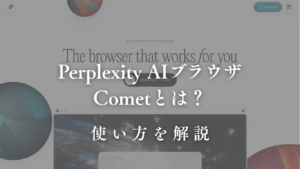







コメント